
生命科学系の分野で、「画像解析」といえば「ImageJ」ですよね。
ImageJの上位互換で「Fiji」と言うソフトがあるのをご存知でしたか?
(実は、ImageJだけをずっと使い続けていた私は「Fiji」の存在を最近まで知りませんでした...)
ImageJとFijiの違い、ImageJとFijiのインストールの仕方についてまとめていきましょう。
Image Jとは?
まずは、ImageJについて簡単にまとめておきます。
ImageJは最初は「NIH Image」と言う名前で、アメリカ国立衛生研究所(NIH)からリリースされました。
最初の開発目的は、電気泳動して得られたバンドを定量的に解析するため。
画像から領域(ROI: Region of Interest)を選んで輝度を算出する機能を搭載したソフトウェアでした。
オープンソースソフトウェアと言う形式をとっており、プログラムが全てGitHubで公開されています。
公開されているプログラムを元に、多くの研究者がプラグインを開発して機能拡張して解析を行っています。
(この拡張機能は公開されているものであれば、ImageJのHPがダウンロードが可能)
優秀な拡張機能はアップデート時にImageJの正式な機能に組み込まれることもあるようです。
特にNIHで開発されたこともあり生命科学系のツールが豊富に揃っていることから、生命科学系分野ではみんなが使っているソフトウェアとなっています。
ImageJを使った解析を論文にする際には、以下の論文を引用しましょう。
① Rasband, W.S., ImageJ, U. S. National Institutes of Health, Bethesda, Maryland, USA, https://imagej.nih.gov/ij/, 1997-2018.
② Schneider, C.A., Rasband, W.S., Eliceiri, K.W. "NIH Image to ImageJ: 25 years of image analysis". Nature Methods 9, 671-675, 2012. (This article is available online.)
③ Abramoff, M.D., Magalhaes, P.J., Ram, S.J. "Image Processing with ImageJ". Biophotonics International, volume 11, issue 7, pp. 36-42, 2004. (This article is available as a PDF.)
ソフトウェアを開発をし続けるには研究費が必要です。
多くの人に論文が引用されていれば研究費は取りやすくなるため、ImageJを使った場合は論文を引用しておきましょう。
Fijiとは?
Fijiは一言で言うと、「ImageJの上位互換ソフトウェア」。
ImageJに研究者や開発者が機能をどんどん追加してくのですが、Fijiは研究者たちが追加した機能がまとめられています。
さらに、Java以外のプログラミング言語でImageJを操作したり機能を追加することもできます。
2018年からFijiの開発チームとImageJの後継となるImageJ2の開発チームが融合し、ImageJ2の配布プラットフォームとなっています。
インストールして最初にFijiを立ち上げると”Welcome to ImageJ2!”と書いてあります。
Fijiを使って論文を出す際には、以下の論文を引用しておきましょう。
Schindelin, J.; Arganda-Carreras, I. & Frise, E. et al. (2012), "Fiji: an open-source platform for biological-image analysis", Nature methods 9(7): 676-682, PMID: 22743772
Fijiをインストールする
ではFijiをインストールしておきましょう。
検索エンジンで”ImageJ Fiji”と検索するとダウンロードフォームが一番上に出てきます。リンクはこちら。

・Windowsでインストールした場合、
インストールして作成された、”Fiji.app”フォルダは、”C:\user\[user name]\”の下に保存しておくと良いでしょう。
Program Files内に入れておくとうまくアップデートできない可能性があるためだそう。
・Macでインストールした場合
仮想ディスクイメージである".dmg"形式でダウンロードされます。
ダウンロードされた".dmg"形式のファイルを開くと、フォルダが展開されて"Applications"にドラッグ・アンド・ドロップして移動させましょう。
インストールしたら、Fijiを立ち上げて"Help -> About ImageJ"でバージョンを確認します。
Windowsの場合はアイコンの並びの上にメニューが表示されますが、Macの場合はアイコンの直上ではなく画面の上にあるバーの部分にメニューが表示されます。
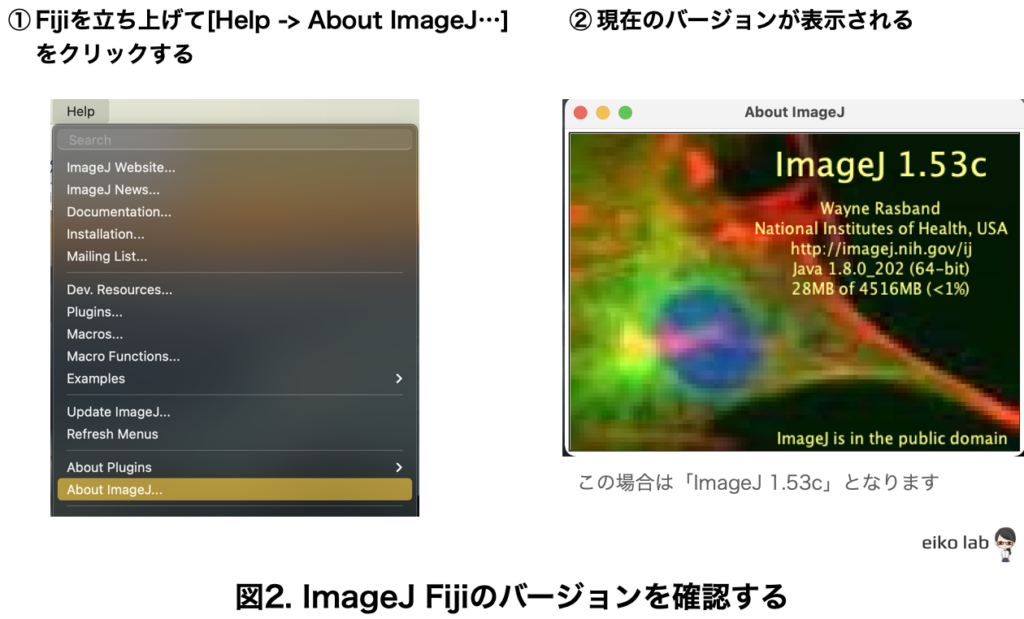
論文や進捗報告するときには必ずImageJのバージョンを記入するようにしましょう。
ImageJ Fijiをインストールしようーまとめ
ImageJとは?Fijiとは?を簡単にまとめて、インストールの方法をご紹介しました。
- ImageJはオープンソースで誰でも拡張機能の開発が可能
- FijiはImageJの上位互換、世界中で開発・改良されているプラグインの管理が楽になる
- ImageJ, Fijiを使用するときには文献を引用する
インストールができたら、実際に使って行きましょう。















